1、首先选择好页面范围,单击文档上方功能栏中的“插入”命令。

2、然后,点击下方“链接”功能区中的“书签”按钮,如图。

3、打开“书签”对话框后,在“书签名”文本框中输入“范围索引”,然后点击右侧“添加”按钮,点击后自动关闭书签对话框。

4、选择好范围内要标记的某个词,然后点击功能区中的“引用”-“索引”-“标记索引项”按钮。
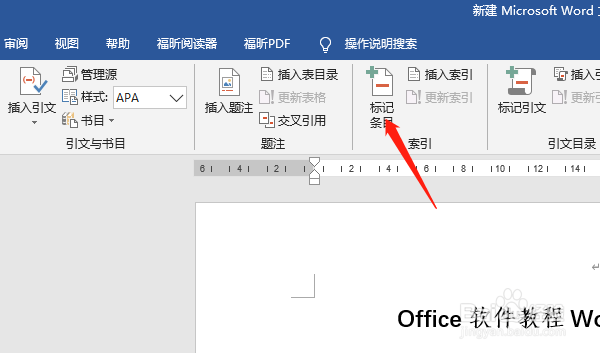
5、打开“标记索引项”对话框后,选中“页面范围”,然后在右侧“书签”的下拉列表中选择上一步设置的标签,然后单击下方“标记”按钮。

6、依照上述步骤完成所有词语的标记后,关闭“标记索引项”对话框,訇咀喃谆将插入点放置在需要添加索引的位置,点击“插入索引”,在插入点插入索引。

